Các lỗi công thức
Phần này hướng dẫn bạn cách xử lý một số lỗi công thức (fomular errors) thường gặp trong Excel.
Lỗi #####
Khi ô mang mã lỗi này, điều đó nghĩa là cột đó không đủ độ rộng để hiển thị giá trị của ô đó.
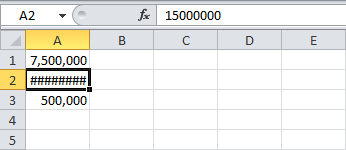
1. Nhấn chuột vào khung viền bên phải của tiêu đề cột A và làm tăng độ rộng của cột này.
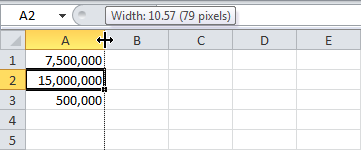
Mẹo: Nhấn đúp chuột vào khung viền bên phải của tiêu đề cột A để tự động thay đổi độ rộng của cột này cho phù hợp với ô dữ liệu dài nhất.
Lỗi #NAME?
Lỗi #NAME? xảy ra khi Excel không thể nhận diện đoạn văn bản trong một công thức.
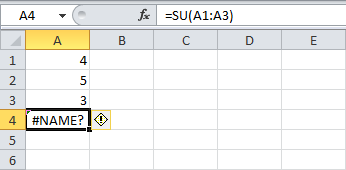
1. Ở đây bạn chỉ cần sửa lại SU thành SUM.
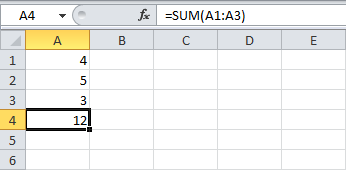
Lỗi #VALUE!
Excel hiển thị lỗi #VALUE! khi một công thức bị nhập sai đối số.
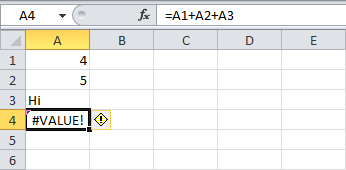
1a. Thay đổi giá trị của ô A3 về một số.
1b. Sử dụng một hàm để bỏ qua các ô chứa chuỗi văn bản.

Lỗi #DIV/0!
Excel hiển thị lỗi #DIV/o! khi một công thức thực hiện phép chia một số cho 0 hoặc một ô dữ liệu trống.
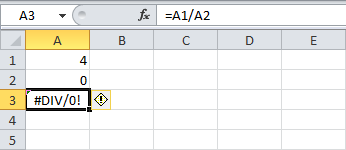
1a. Hãy thay đổi giá trị của ô A2 thành một giá trị khác 0.
1b. Để lỗi này không xảy ra, hãy dùng hàm lôgic IF.
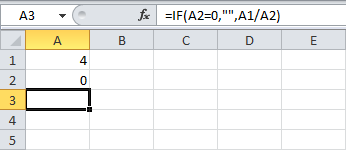
Giải thích: Nếu ô A2 bằng 0, một chuỗi trống sẽ hiển thị. Ngược lại, kết quả của công thức A1/A2 sẽ hiển thị.
Lỗi #REF!
Excel hiển thị lỗi #REF! khi một công thức tham chiếu tới một ô không tồn tại.
1. Ô C1 tham chiếu tới ô A1 và ô B1.

2. Xóa cột B bằng cách nhấp chuột phải vào tiêu đề cột và chọn Delete.
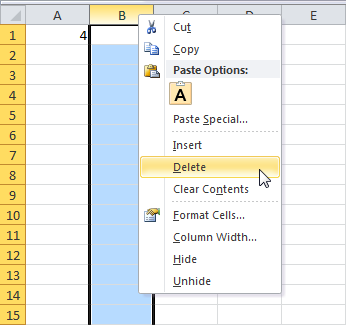
3. Chọn ô B1. Tham chiếu tới ô B1 không còn tồn tại nữa.
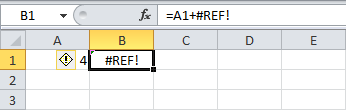
4. Để khắc phục lỗi này, bạn có thể xóa phần +#REF! trong công thức của ô B1 hoặc chọn Undo trên Quick Access Toolbar (hoặc nhấn tổ hợp phím CTRL + z).
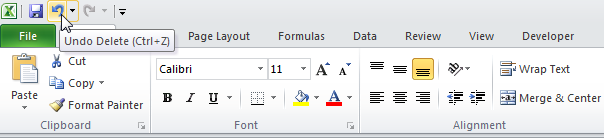
Originally posted 2017-12-21 04:30:16.
source https://www.excelketoan.net/cac-loi-cong-thuc
Nhận xét
Đăng nhận xét